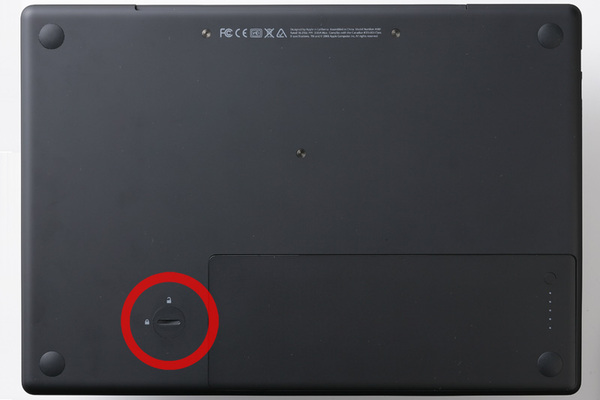MacBookが採用しているメモリーは、iMac/Mac mini/MacBook Proと同じ“PC2-5300 DDR SDRAM”規格のもの。15日に発売された最新モデルにおける標準メモリー容量は1GBで、最大容量は2GBとなっている。メモリースロット数は2スロットで、512MBのモジュールが2枚差さっているため空きはない。
一方、HDDは2.5インチサイズで、接続方式はシリアルATA。最新モデルにおけるディスク容量は2.0GHz ホワイトが80GB、2.16GHz ホワイトが120GB、2.16GHz ブラックが160GBだ。MacBookはメモリー/HDDのモジュールに簡単にアクセスできる構造なので、初心者でも迷わず交換作業を行なえるだろう。
覚えておきたいのは、メモリーは同じ容量のモジュールを2枚購入しておくということだ。MacBookは同容量のメモリーを2枚差すことで、メモリーを読み書きするデータ幅を倍に増やせる“デュアルチャネル”に対応している。加えてビデオメモリーをメインメモリーと共有するため、同容量を“2枚差し”することでグラフィック性能も最大限に生かせるようになる。
もちろん容量の異なるメモリーを2つのスロットに差しても動くが、性能を重視するならできれば揃えておきたいところだ。MacBookの最大メモリー容量は2GBが上限なので、最新モデルであれば必然的に1GBが2枚となる。
注意:作業前には、本体を落下の危険性のない平らな場所に置き、必ず静電気を除去してください。分解作業はユーザー自身の責任のもとに行うことを前提としており、個々の環境に関してASCII.jpやメーカーでは問い合わせに応じられません。また、分解作業に伴ういかなる損害も、ASCII.jp/メーカー/ショップは補償できないことをご了承ください。
1.バッテリーパックを外す
2.側面にある3本のネジを外す
精密ドライバーなど先と柄の細いプラスドライバーを使い、バッテリーベイの側面にある3本のネジ(写真左の赤丸)をゆるめてL字型の金属シールドを外すと、上方向にメモリースロットが現れる。なお、3本のネジは金属シールドから外れない仕様だ
3.レバーを動かしてメモリーを交換
各メモリースロットのレバーを写真の左方向に動かすとモジュールが外れる。レバーを立てた状態で新しいメモリーを奥まで差し込み、レバーを元に戻せばメモリー交換が完了だ。なお、メモリーには裏表があるので、バッテリーベイ底部に書かれたイラストを参考に、メモリー端子部の溝の位置で正しい方向かどうかを判断しよう
4.HDDを取り出す
5.ねじを外してHDDを交換
●この記事の対象となる機種
2007年6月発売 MacBook
- Core 2 Duo-2.0GHz ホワイト(MB061J/A)
- Core 2 Duo-2.16GHz ホワイト(MB062J/A)
- Core 2 Duo-2.16GHz ブラック(MB063J/A)
2006年11月発売 MacBook (Late 2006)
- Core 2 Duo-1.83GHz ホワイト(MA699J/A)
- Core 2 Duo-2.0GHz ホワイト(MA700J/A)
- Core 2 Duo-2.0GHz ブラック(MA701J/A)
2006年5月発売 MacBook
- Core Duo-1.83GHz ホワイト(MA254J/A)
- Core Duo-2.0GHz ホワイト(MA255J/A)
- Core Duo-2.0GHz ブラック(MA472J/A)